原創 lightcity 光城 2018-12-25
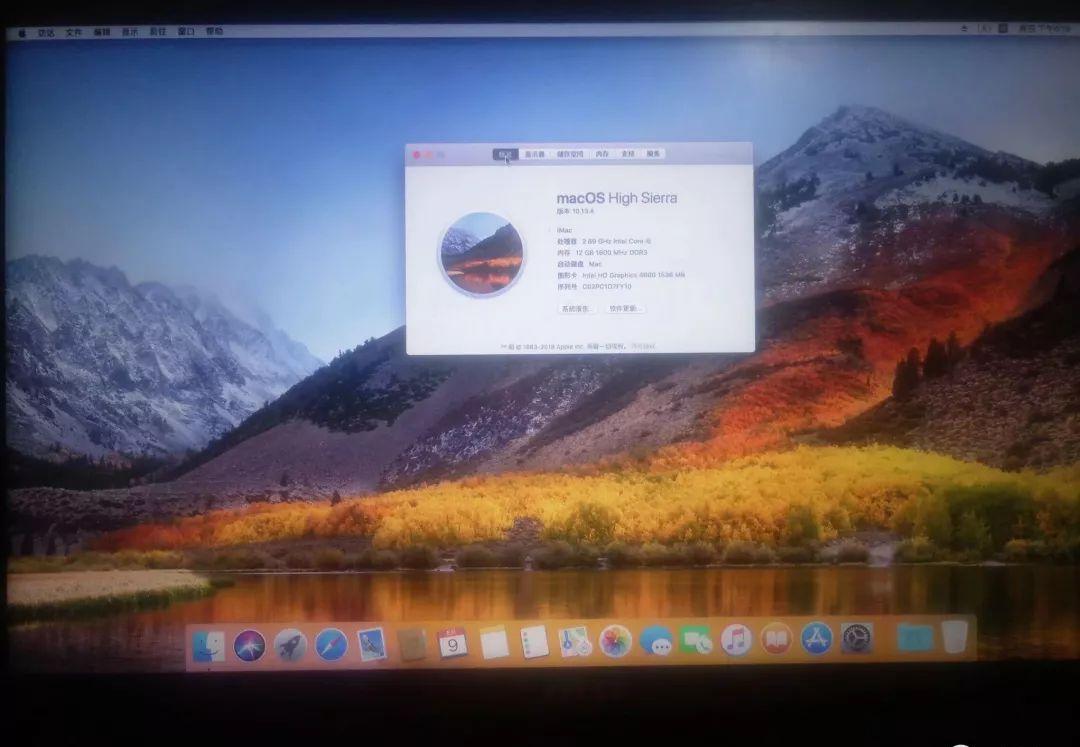
單硬碟安裝win10及Hackintosh雙系統
0.導語
1.gpt+efi安裝win10
1.1 進入PE分區
1.2 U盤刻win10原版鏡像
1.3 直接安裝
2.mac系統安裝
3.驅動問題
大家聖誕節快樂,我沒有蘋果,也沒有蘋果手機,更沒有蘋果電腦,但我有黑蘋果,今天呢,趁着節日,送大家一款黑蘋果技術,将蘋果系統裝到自己的電腦上。
刻一個efi的U盤,在bios中選擇efi引導,此時不需要往U盤裡面放系統。
隻是進入PE中進行磁盤分區!
磁盤工具及指令分區
安裝mac一般efi分區得設定為300M+,win10所配置設定的efi隻有100M,
這裡采用dos建立efi與msr保留分區。
dos輸入:diskpart
sel disk 0 (選擇0号磁盤)
clean (清除磁盤)
convert gpt (磁盤轉gpt格式)
create partition efi size=300 (必須)
create partition msr size=128 (可選)
exit (退出)
最後用DiskGenius直接快速建立分區,左下角記得把保留efi分區與建立msr分區勾選上。
解決用 UEFI 引導 U盤啟動映像檔案大于 4G
原版鏡像中的 install.wim 沒有超過 4G 的,如果是我們自己備份的 wim 映像,
一般都會超過 4G。FAT32 檔案系統不支援大于 4G 的檔案,而如果用 NTFS 格式的
檔案系統又不支援 UEFI 啟動。如果 wim 檔案超過 4G 不是太大,可以轉換為 esd
格式;否則,要是想兩者兼備,那隻能對 U盤分區了。
U盤分兩個區,一個是 FAT32 用來存放引導檔案,另一個就是 NTFS 來放置 wim 檔案了。
分區有很多種方式,為了便于操作,我們用軟碟通來操作。
下載下傳原版系統msdn
用軟碟通打開鏡像 (iso),進行以下操作:
boot 檔案夾僅保留 boot.sdi,其他删除;
sources 檔案夾僅保留 boot.wim,其他删除;
efi 檔案夾全部保留。
其他檔案和檔案夾全部删除。
然後儲存為一個新的iso檔案
插上U盤,點選菜單欄上的“啟動” - “寫入硬碟映像”。
寫入完成後U盤分為可見分區與UEFI 啟動分區。将可見分區格式fat32轉化為NTFS格式。
将下列内容複制進 U盤:
boot 檔案夾以及裡面的全部檔案;(原iso)
bootmgr 檔案;(原iso)
sources 檔案夾(注意:裡面的 install.wim 是自己備份的,名字必須是 install.wim (原iso)
插入U盤安裝即可!
下載下傳一個mac 10.13.4原版鏡像
準備一個存放mac啟動的U盤
用win10自帶的磁盤管理壓縮C分區用于安裝黑蘋果,推薦45G左右
用TransMac制作黑蘋果安裝U盤
右鍵U盤先選擇formatDisk for mac,再選擇Restore with Disk Image,選擇下載下傳好的黑蘋果鏡像dmg檔案,會彈出視窗,提示将要格式化USB磁盤,點選OK按鈕繼續。寫入完成,系統彈出将其格式化,點選取消。
替換U盤EFI分區檔案
下載下傳遠景論壇的efi配置,然後替換掉U盤EFI分區檔案即可!
複制方法如下:
打開DiskGenius分區軟體删除U盤的EFI目錄
在DiskGenius分區軟體(在點選相應盤符後中間位置會有個浏覽檔案)下用快捷鍵ctrl+v 把新的EFI複制進去
格式化分區
運作Paragon Hard Disk Manage 12,将第三點中壓縮出來的未使用分區格式化為Apple HFS
合拼雙系統的EFI啟動分區
合拼黑蘋果EFI和Win10的EFI啟動分區
運作diskpart指令
按照下面指令挂載自帶硬碟的EFI分區
list disk //列出目前連接配接的磁盤
sel disk 0 //選中disk0磁盤
list par //列出選中磁盤的所有分區
sel par 1 //選中第一個分區,預設第一個是ESP/EFI分區,如果不一樣按照實際修改。
ass letter=Z //挂載選中的第一分區為Z盤
exit //退出diskpart
将剛剛做好的U盤EFI分區(也叫做ESP分區)和硬碟裡的EFI分區合拼
以管理者權限運作指令台(開始菜單找到指令行,右鍵以管理者運作)。輸入以下指令,自動将安裝U盤裡的EFI分區(含有clover啟動檔案和黑蘋果引導檔案)和硬碟的EFI分區(含有WIN10引導檔案)合拼。
XCOPY E:\EFI Z:\EFI /s /e /h
上面的Z:代表你剛剛給硬碟ESP分區配置設定的盤符,這個大家都一定相同的。
E:代表你的U盤的EFI分區,這個可能每個人都不一樣,自己按照實際修改。
預設情況下硬碟上的EFI分區是由WIN10自動生成的,卷标名稱為ESP。U盤的EFI分區卷标為EFI
添加主機闆UEFI啟動項
點選UEFI選項,修改啟動順序,添加一個啟動項。在打開的視窗選中你硬碟的EFI分區(預設卷标名稱為ESP),注意别選錯了,經過剛剛的合拼,clover啟動和黑蘋果引導已經在硬碟的EFI分區(預設卷标為ESP)必須是硬碟上的。
mac安裝
由于之前已經用Paragon Hard Disk Manage 12工具對磁盤進行操作了,這裡不需要使用磁盤工具進行抹盤操作,直接安裝即可,注意安裝過程中有自動重新開機過程,請不必擔心。
由于之前的efi已經配置很好了,使用的現成的,是以這裡隻需要解決兩個問題:
第一:無線無法連接配接,這個問題無解!
第二:之前使用的是萬能聲霸卡,開機噪聲很大,解除安裝了,直接注入網上的聲霸卡教程解決!